
Какой PDF-компрессор лучший? [Представлено 10 оффлайн и онлайн-инструментов]

Вы ищете лучшие инструменты для сжатия PDF-файлов? Нет сомнений в том, что мощный компрессор PDF может эффективно уменьшить размер PDF-файла и сэкономить ваше время. Но на рынке приложений так много компрессоров, какой из них будет лучшим? Не волнуйтесь, прочитайте это руководство, чтобы проверить 10 вариантов, включая их плюсы и минусы. Тогда вы легко сможете узнать, какой из них вам нужен.

В этой части представлены 5 лучших инструментов для уменьшения размера PDF. Прочтите и проверьте, какой из них лучше всего подойдет для вашей ситуации.
Вы ищете специальный инструмент небольшого размера для достижения наилучшего сжатия PDF-файлов? PDF Compressor может быть именно тем, что вам нужно. Как следует из названия, PDF Compressor специально разработан для работы в качестве средства уменьшения размера PDF-файлов.
Это приложение Windows , предназначенное для эффективного уменьшения размера PDF-файлов и способное сжимать большие PDF-файлы, обычно размером более 30 МБ , до гораздо меньшего размера (обычно от 1 до 3 МБ) , достигая степени сжатия около 10%. Этот инструмент позволяет пользователям настраивать параметры сжатия для улучшения результатов и качества контента. Кроме того, программа предлагает пакетную обработку, позволяя пользователям одновременно сжимать сотни документов.
Вот как использовать PDF Compressor для сжатия файлов:
01 Загрузите, установите и запустите PDF Compressor . Затем нажмите кнопку «Добавить» или «Добавить папку», чтобы импортировать файлы. Кроме того, вы можете просто перетащить PDF-файлы в окно приложения.

02 Настройте параметры сжатия:

03 Нажмите кнопку «Пуск», чтобы начать процесс сжатия PDF. Индикатор выполнения в нижней части окна будет информировать вас о ходе преобразования. После завершения сжатия PDF Compressor автоматически откроет выходную папку.
Wondershare PDFelement — это комплексный инструмент для редактирования PDF-файлов. С помощью этого программного обеспечения вы можете выполнять не только базовое сжатие PDF, но и ряд других функций, включая редактирование, преобразование и добавление защиты паролем к файлам PDF. Для пользователей, которые не хотят устанавливать отдельное программное обеспечение исключительно для периодического сжатия PDF, этот универсальный редактор является отличным выбором.
Вот как можно добиться сжатия PDF с помощью Wondershare PDFelement:
01 Загрузите, установите и запустите Wondershare PDFelement. Затем перетащите нужный PDF-файл в редактор PDF. Вы также можете нажать кнопку «Открыть PDF», чтобы открыть файл.

02 Найдите панель инструментов > «Инструменты» > «Сжать». Настройте параметры сжатия во всплывающем окне и нажмите «Применить».
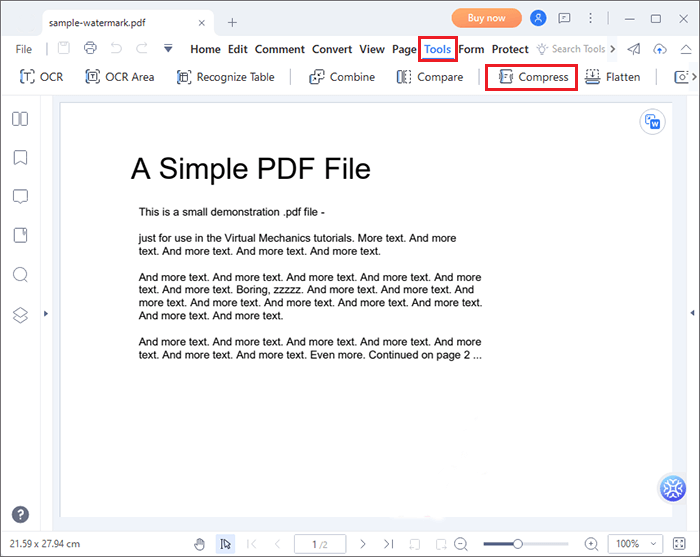

Neevia PDFcompress — это быстрый и надежный программный инструмент, предназначенный для уменьшения размера PDF-файлов путем сжатия текста, графики и т. д., а также оптимизации структуры документа.
Чтобы использовать инструмент для сжатия PDF-файлов, просто нажмите кнопку «Добавить файл(ы)»/«Добавить папку(и)», чтобы загрузить файлы, настроить параметры сжатия и нажать кнопку «Сжать PDF(ы)». .

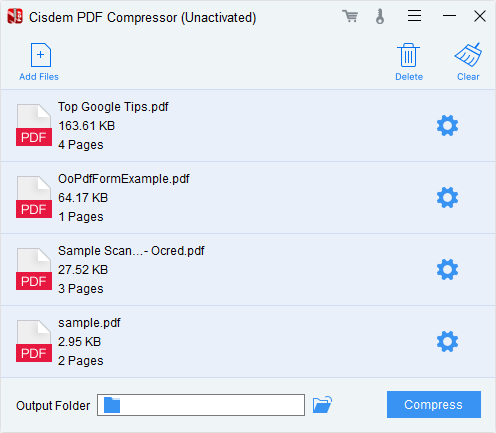
Cisdem PDF Compressor может уменьшать размер PDF-файла на целых 90 %, сохраняя при этом максимально возможное качество. Благодаря предустановленным и настраиваемым фильтрам вы можете выбирать размер и качество PDF-файлов в соответствии со своими предпочтениями.
Чтобы использовать инструмент для сжатия PDF-файлов, просто нажмите кнопку «Добавить файлы», чтобы загрузить файлы (вы также можете напрямую перетащить файлы в окно), настроить параметры сжатия, щелкнув значок «Шестеренка» и нажмите кнопку «Сжать».
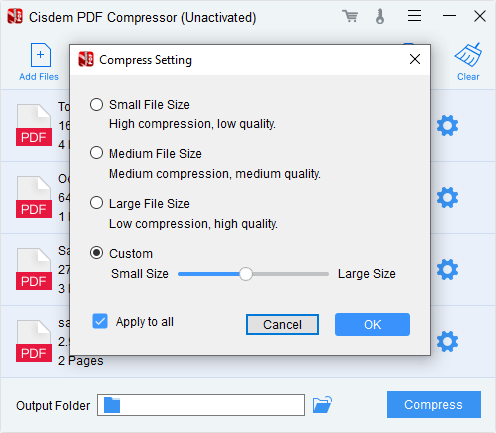
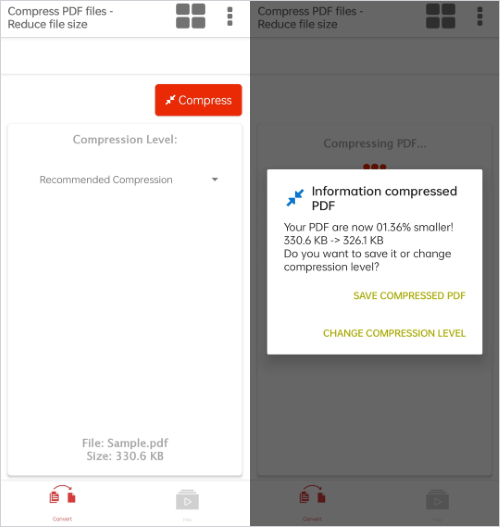
В отличие от любого из инструментов, упомянутых выше или ниже, Compress PDF File — это мобильное приложение. С помощью этого программного обеспечения вы можете удобно сжимать PDF-файлы до желаемого качества в любое время и в любом месте.
Как использовать «Сжать PDF-файл» для сжатия PDF-файлов:
Шаг 1. Загрузите сжатый PDF-файл из магазина Google Play. Затем запустите инструмент и нажмите кнопку «Открыть PDF», чтобы загрузить файл.
Шаг 2. Настройте качество сжатия, нажав опцию под подсказкой «Уровень сжатия». Нажмите кнопку «Сжать», чтобы начать процесс.
Могу ли я получить лучшее сжатие PDF без настольных инструментов? - Конечно. В этой части мы представляем 5 лучших онлайн-инструментов для сжатия файлов PDF. Прочтите, чтобы узнать о них.

iLovePDF также является очень удобным онлайн-инструментом для сжатия PDF-файлов . Подобно Adobe Acrobat, этот веб-сайт предлагает множество других онлайн-инструментов для работы с PDF-файлами.
Чтобы сжать PDF-файлы с помощью онлайн-инструментов iLovePDF, просто нажмите кнопку «Выбрать PDF-файлы», чтобы загрузить файл, выберите качество сжатия, а затем нажмите «Сжать PDF», чтобы начать.


В дополнение к популярному офисному программному обеспечению Adobe Acrobat предлагает ряд очень удобных онлайн-инструментов для работы с PDF-файлами. Если вы ищете лучший способ сжатия PDF-файлов в Интернете, Adobe Acrobat наверняка станет вашим лучшим выбором.
Чтобы выполнить сжатие PDF с помощью Adobe Acrobat, все, что вам нужно сделать, это нажать кнопку «Выбрать файл», чтобы загрузить PDF-файл, выбрать желаемое качество сжатия, а затем нажать кнопку «Сжать».

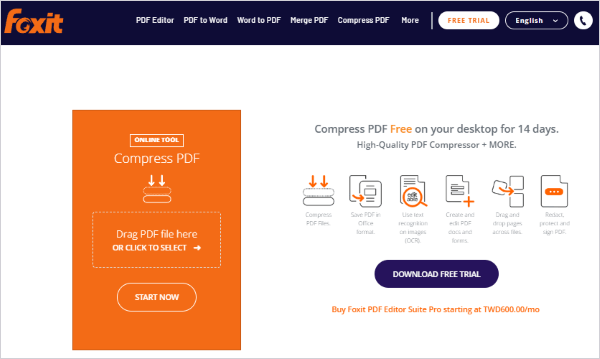
Foxit предлагает популярный инструмент PDF Editor, но в дополнение к этому на этом веб-сайте также имеется собственный набор онлайн-инструментов PDF, позволяющих удобно сжимать файлы .
Чтобы сжать PDF-файлы с помощью Foxit, вы можете просто перетащить файлы прямо в окно или нажать кнопку «НАЖМИТЕ, ЧТОБЫ ВЫБРАТЬ», чтобы загрузить файлы. Затем нажмите кнопку «НАЧАТЬ СЕЙЧАС». Веб-сайт автоматически сжимает загруженные файлы, и вы сможете загрузить их из всплывающего окна.
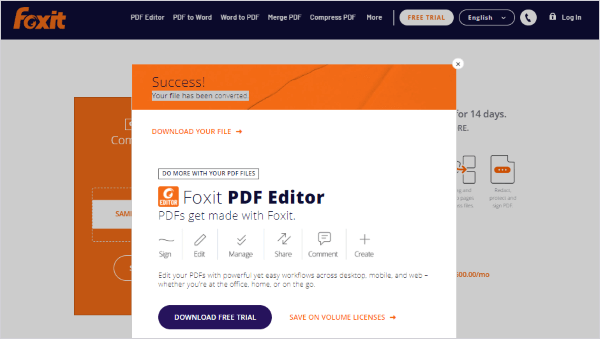
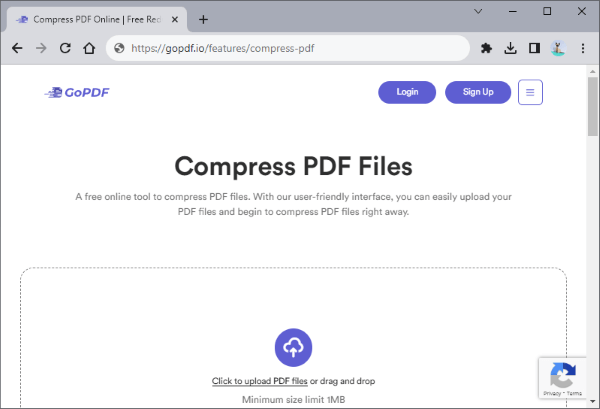
GoPDF — это платформа, предназначенная для предоставления ряда онлайн-сервисов PDF. Чтобы сжать файлы с помощью GoPDF, просто перетащите PDF-файл в окно или щелкните в окне, чтобы загрузить файл, а затем нажмите кнопку «Загрузить файл». После успешной загрузки нажмите кнопку «Сжать PDF», чтобы начать процесс сжатия.
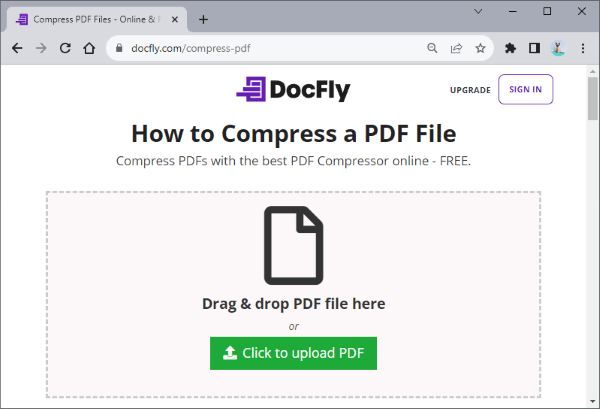
Использование онлайн-инструментов DocFly для сжатия PDF-файлов — очень удобный выбор. Этот веб-сайт абсолютно бесплатный, с чистым дизайном и без рекламы. Чтобы сжать PDF-файл с помощью DocFly, просто нажмите кнопку «Нажмите, чтобы загрузить PDF», чтобы загрузить PDF-файл, выберите желаемое качество сжатия, а затем нажмите кнопку «Оптимизировать PDF».
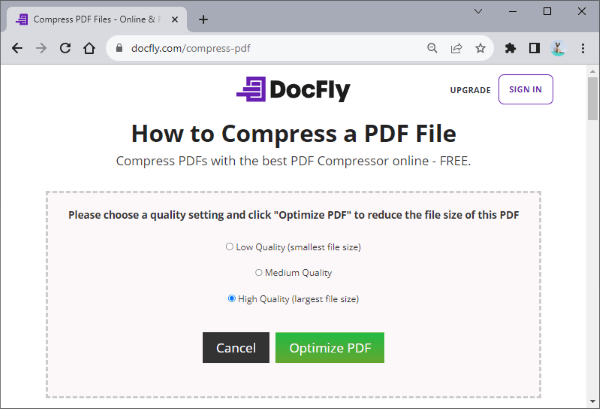
Итак, этот пост вам подходит? Программное обеспечение PDF Compressor ( Windows ) — надежный инструмент для одновременного управления несколькими файлами, но оно работает только на ПК Windows . Если вы используете Mac Book, вы можете использовать PDFelement, имеющий версию Mac . В любом случае выберите компрессор PDF в соответствии с вашими требованиями. Если у вас есть какие-либо вопросы об этих инструментах или сжатии PDF, оставляйте свои сообщения в области комментариев. Спасибо за чтение.
Похожие статьи:
Как увеличить PDF для печати: 6 способов улучшить результаты
6 лучших онлайн-компрессоров файлов для быстрого и простого сжатия
Извлеките подпись из PDF без усилий: быстрые и эффективные методы
[Решено] Как объединить PDF-файлы на Google Диске и использовать альтернативы